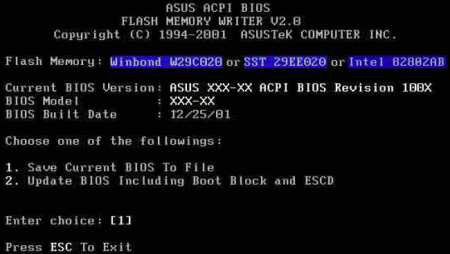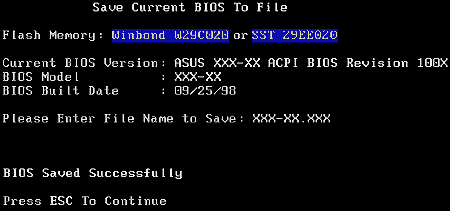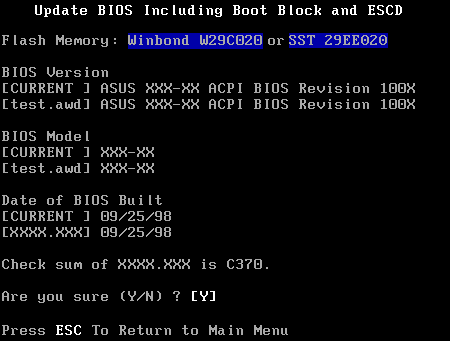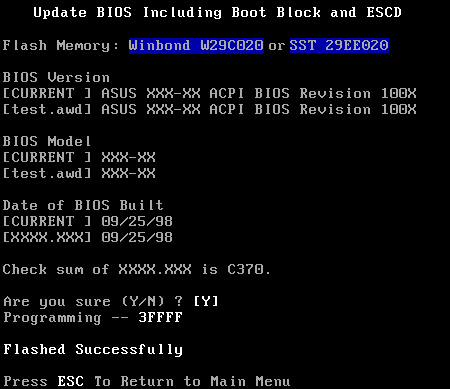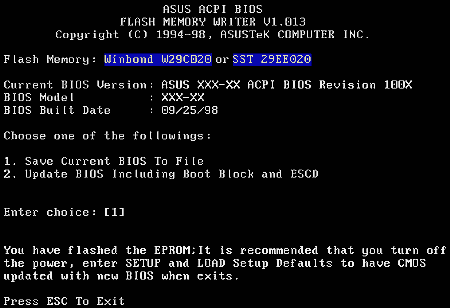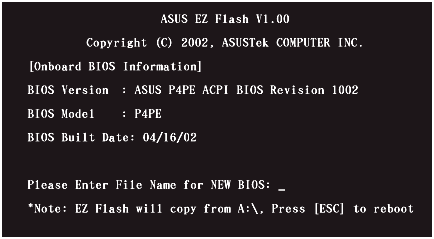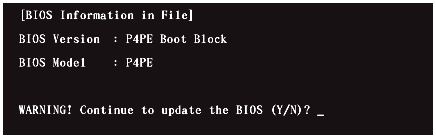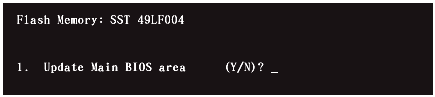قبل از شروع لازم است این نکته مهم را یادآوری کنم در صورتیکه کار درست انجام نشود و یا در هنگام به روز رسانی برق دستگاه قطع شود مادربرد شما قادر به کار نخواهد بود. پس قبل از شروع به کار تا آخر این موضوع را بخوانید و با امکانات مناسب شروع به کار کنید! پس بسم ا...
برای شروع یک فلاپی خالی یا فرمت شده تهیه کنید
سپس سی دی
مادربورد را در دیسک درایو خود قرار دهید. AFLASH.EXE را بر روی دیسکت
شروع خود کپی کنید. اگر سی دی مادربردتان را ندارید نگران نباشید به سایت ایسوس بروید و از آنجا این فایل را دانلود کنید
توجه داشته باشید که حتما فایلها را قبل از کپی بر روی دیسکت از حالت فشرده خارج کنید.
به روزرسانی بایوس با استفاده از aflash
1-استفاده از Asus-Online-Update (دانلود از سایت ایسوس) برای جدیدترین نسخه بایوس و کپی آن روی دیسکت.
2- از دیسکت، همانگونه که در بالا نیز گفته شد، برای شروع سیستم استفاده کنید.
3- در محیط DOS بر روی دیسک درایو A:/AFLASH.EXE را اجرا کنید.
4- در MAIN MENU گزینه update bios main block from file را انتخاب کنید. مربوط به 2update BIOS Including Boot Block and ESCD
5- بعد از اینکه فرآیند به روز رسانی به پایان رسید، دیسکت را از دیسک درایو بیرون آورده و کامپیوتر را خاموش کنید.
6-
کامپیوتر را روشن کنید و به منوی BIOS بروید. گزینه LOAD SETUP DEFAULTS
را انتخاب کنید تا بتوانید بایوس جدید را فعال کنید، سپس بقیه موارد را در
بایوس تنظیم کنید.
توجه:
اگر در هنگام BIOS-Update دچار مشکلی شدید، کامپیوتر را خاموش و یا از نو شروع نکنید بلکه تنها فرایند update را دوباره تکرار کنید.
اگر
مشکل همچنان وجود داشت از نسخه پشتیبانی بایوس اصلی که بر روی دیسکت بود
استفاده کنید و آن را دوباره نصب کنید. اگر نتوانید از EZFlash برای پایان
موفقیتآمیز فرایند استفاده کنید، سیستم شما قادر به شروع نخواهد بود.
استفاده از BIOS-Flash-Utility
AFLASH.EXE یک برنامه کمکی است برای update کردن بایوس و قادر به update کردن Motherboard-BIOS میباشد.
هنگام
شروع سیستم، شما میتوانید چهار شماره آخر نسخه بایوس موجود در
سیستم را در قسمت چپ ( بالا) در صفحه مانیتور مشاهده کنید.
توجه:
اشکال مثال زیر میتواند با سیستم شما کمی تفاوت داشته باشد. نگران نباشد
با انتخاب گزینه یک شما میتوانید از اطلاعات بایاس موجود در مادر بردتان دیسکت پشتیبانی تهیه کنید تا در صورت نیاز ار آن استفاده نمائید. (البته چنانچه احتیاج باشد)
البته شما باز هم به AFLASH.EXE Utility (به صورت فشرده نشده) احتیاج خواهید داشت تا دیسک درایو دیسکت را به عنوان دیسک درایو بوت تنظیم کنید. سپس در مدل FORMAT A:/S :DOS را وارد کنید تا بتوانید یک دیسکت شروع درست کنید.
CONFIG.SYS و AUTOEXEC.BAT را حذف
کنید و مورد [1] را انتخاب کنید. فایل بایوس موجود و فعال را به همانگونه
که صفحه مانیتور آنرا نشان میدهد ضبط کنید (بایوس موجود را در فایلی
ذخیره کنید)
سپس هنگامی که باید اسم فایل را وارد کنید اسمی مانند (A:/XXX-XX-XXX) را وارد کنید و تایید کنید.
2-
BIOS-Update به علاوه ESCD و Boot-Block: این مورد میتواند
BIOS-BOOT-BLOCK و اعدادACPI ESCD(Extended System Configuration Data) را
از فایل بایوس دیگری Update کنید.
این بایوس میتواند یک فایل جدید و یا پشتیبانی از "save current BIOS to File" (بایوس موجود رادر فایلی ضبط کنید) باشد.
متدهای داون لود کردن یک فایل جدید بایوس را در قسمت بعدی خواهدید دید.
اگر
فایل بایوس خودرا میخواهید update کنید، در Main Menu کلید [2] را و
همچنین کلید را فشار دهید، سپس بر روی صفحه مانیتور بخش 'Update BIOS
Including Boot Block and ESCD" ظاهر میگردد.
اسم و مسیر بایوس مورد نیاز را بنویسید مثلا (A:/XXX-XX-XXX) و سپس تایید کنید.
مطمئن
شوید، که آیا می خواهید با صفحه مانیتور نشان داده شده ادامه کار دهید یا
نه؟ اگر اینگونه است دکمه "Y" را فشار دهید تا فرایند شروع به کار کند.
برنامه کمکی update هم اکنون با یک پیام BIOS-Update شروع میکند هنگامی که این برنامه کمکی به پایان برسد، پیام "flashed successfully" ظاهر میگردد.
لطفأ مرحلههای موجود در شکل بعدی را انجام دهید تا بتوانید فرایند BIOS-Update را به پایان برسانید.
از ASUS EZflash برای update کردن بایوس استفاده کنیم:
عمل ASUSEZ Flash به شما اجازه میدهد که بایوس را بدون رفتن مسیر طولانی در میان فرایند شروع از دیسکت و استفاده از برنامههای کمکی پایهای DOS بسیار راحت update کنید.
EZFlash در میان افزار بایوس درست شده است و
به همین فاصله تنها با فشار دادن "Alt"+"F2" در هنگام (Power-onself tests
(Post) قابل دسترسی است.
مراحل را پله به پله انجام دهید تا بتوانید بایوس را توسط استفاده از Update، EZflash کنید.
1-
از وب سایت ایسوس، جدیدترین فایل بایوس را داون لود کنید. این فایل را بر
روی دیسکتی ضبط کنید (برای اطمینان خاطر نام آنرا دقیقا روی برگهای
بنویسید چون نام کامل فایل را باید در صفحه EZ flash بنویسید).
2- کامپیوتر را از اول راه اندازی کنید.
3- برای اینکه از Ez Flash استفاده کنید، در هنگام post دکمههای "Alt"+"F2" را فشار دهید تا تصویر زیر برای شما ظاهر شود.
4- دیسکتی که محتوای آن فایل جدید بایوس میباشد را در دیسک درایو قرار دهید. اگر بدون گذاشتن دیسکت درون دیسک درایو مرحله 5 را شروع کنید پیام error مقابل ظاهر میشود.
5- هنگام درخواست نوشتن با ظاهر شدن متن زیر:
اسم فایل بایوس (از فایل داون لود شده) را وارد کنید و "Enter" را فشار دهید.
EZ
Flash به صورت اتوماتیک وارد دیسکران :A شده و دنبال اسم فایل داده شده
میگردد. هنگامی که آنرا پیدا کرد، به توضیحات و اقدامات پیشنهادی که بر
روی صفحه مانیتور ظاهر میشود، توجه کنید:
اگر اسم فایل بایوس را اشتباه بنویسید، پیام "WARNING! File not Found" ظاهر میشود.
"Enter" را فشار دهید تا پیام را تایید کنید و سپس اسم درست را وارد کرده و دکمه "Enter" را فشار دهید.
6- در قسمت تقاضا برای وارد کردن (Y/N)
حرف Y را وارد کنید تا فرایند update را ادامه دهد (در شکل بالا،
میتوانید مکان سوال را مشاهده کنید).
اگر N را فشار دهید، ضمیمه EZ-Flash را به پایان میرساند و سیستم را دوباره از اول بدون BIOS-Update جدید، شروع میکند.
اگر حرف Y را فشار دهید تصویر زیر ظاهر میگردد.
7- حرف Y را فشار دهید تا قسمت مرکزی
بایوس را Update کنید (در هنگام Update کردن قسمتهای بایوس، کامپیوتر را
خاموش نکنید و گرنه دچار مشکلاتی در سیستم خواهید شد).
8- هنگامی که فرایند Update به کلی تمام شد. پیام "Press any key to reboot" ظاهر میشود.
9- یک دکمه دلخواه را فشار دهید تا سیستم را با بایوس جدید دوباره راه بیندازید